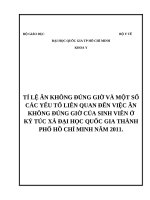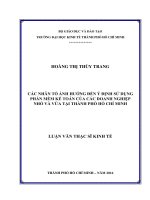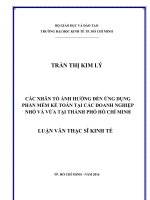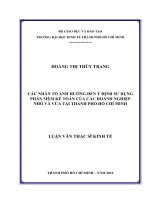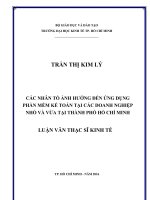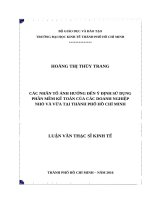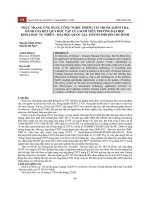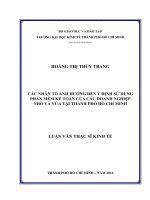HƯỚNG DẪN SỬ DỤNG PHẦN MỀM KIỂM TRA TRÙNG LẮP DỮ LIỆU ĐẠI HỌC QUỐC GIA THÀNH PHỐ HỒ CHÍ MINH
Bạn đang xem bản rút gọn của tài liệu. Xem và tải ngay bản đầy đủ của tài liệu tại đây (3.31 MB, 15 trang )
<span class="text_page_counter">Trang 1</span><div class="page_container" data-page="1">
<b>TÀI LIỆU HƯỚNG DẪN SỬ DỤNG PHẦN MỀM </b>
<b>KIỂM TRA TRÙNG LẮP DỮ LIỆU </b>
<b>ĐẠI HỌC QUỐC GIA THÀNH PHỐ HỒ CHÍ MINH </b><b>TRƯỜNG ĐẠI HỌC KHOA HỌC XÃ HỘI VÀ NHÂN VĂN </b>
</div><span class="text_page_counter">Trang 2</span><div class="page_container" data-page="2"><b>---oOo---MỤC LỤC </b>
<b>1.HƯỚNG DẪN SỬ DỤNG PHẦN MỀM TURNITIN: ... 1</b>
<b>1.1.Giới thiệu chung: ... 1</b>
<b>1.3.Các thao tác trên phần mềm Turnitin: ... 1</b>
<b>1.3.1.Thay đổi ngôn ngữ hiển thị: ... 1</b>
<b>1.3.2.Thực hiện nộp bài tập, kiểm tra và tải báo cáo trùng lắp dữ liệu ... 2</b>
<b>2. HƯỚNG DẪN SỬ DỤNG PHẦN MỀM DOIT - HỆ THỐNG HỖ TRỢ NÂNG CAO CHẤT LƯỢNG TÀI LIỆU ... 6</b>
<b>2.1. Giới thiệu chung: ... 6</b>
<b>2.2. Các thao tác trên phần mềm DoIT: ... 6</b>
<i><b>Quý Thầy/Cô, Anh/chị cần hỗ trợ trong q trình sử dụng phần mềm, vui lịng liên hệ: Mr. Nguyên Anh (Sđt: 0942.987.251 hoặc Email: ) </b></i>
</div><span class="text_page_counter">Trang 3</span><div class="page_container" data-page="3"><b>1. HƯỚNG DẪN SỬ DỤNG PHẦN MỀM TURNITIN: 1.1. Giới thiệu chung: </b>
<b>Turnitin là một hệ thống so sánh văn bản điện tử được các trường đại học sử dụng </b>
để hỗ trợ phòng chống & phát hiện sao chép trùng lặp dữ liệu.
<b>Turnitin sẽ so sánh bài nộp với các nguồn trên cơ sở dữ liệu để cho ra một báo cáo </b>
gọi là “Originality Report”, trong đó những câu nào giống với nội dung từ nguồn khác sẽ được đánh dấu và từ đó cho ra chỉ số Similarity Index bao nhiêu phần trăm của bài nộp có nội dung tương tự như bài của người khác.
<b>Lợi ích của Turnitin: </b>
Giúp các cơ quan, tổ chức, viện nghiên cứu, trường đại học có thể kiểm sốt được tình trạng sao chép trùng lặp dữ liệu đối với tất cả các sản phẩm học thuật được sản sinh ra từ hoạt động đào tạo và nghiên cứu của mình;
Giúp các nhà khoa học có thể tự tin khi công bố các sản phẩm học thuật của mình trên các tạp chí khoa học;
Tránh được các vụ kiện tụng liên quan đến vấn đề sao chép trùng lặp dữ liệu; Đưa ra khuyến cáo đối với người học (trung thực, nghiêm túc, cần ghi trích dẫn cụ thể, tuần thủ tuyệt đối các quy tắc của các kiểu trích dẫn).
<b>1.3. Các thao tác trên phần mềm Turnitin: 1.3.1. Thay đổi ngôn ngữ hiển thị: </b>
<b>Tại trang www.turnitin.com, nhấp , chọn ngôn ngữ Tiếng Việt </b>
</div><span class="text_page_counter">Trang 4</span><div class="page_container" data-page="4"><b>1.3.2. Thực hiện nộp bài tập, kiểm tra và tải báo cáo trùng lắp dữ liệu </b>
<b> Bước 01: Chọn Đăng nhập (Login) </b>
<b>Điền thông tin tài khoản do Thư viện cung cấp </b>
<i><b> Bước 02: Tại trang chủ (Class Homepage) chọn tên lớp có bài tập cần nộp. </b></i>
<b> Bước 03: Sau đó, tại trang mới hiện ra chọn nhấp chuột vào Nộp / Submit trong mục Thêm hành động của bài tập tương ứng để tiến hành nộp bài. </b>
</div><span class="text_page_counter">Trang 5</span><div class="page_container" data-page="5"><b> Bước 04: Tại ô cửa mới xuất hiện: Điền tiêu đề bài nộp và lựa chọn file từ một trong </b>
các nguồn:
File lưu trong máy tính File lưu trên Dropbox File lưu trên Google Drive
<b>- Nhấp chọn Tải lên (Upload) để tải bài nộp lên hệ thống. </b>
<b> Bước 05: Tại cửa sổ Nộp: Tải lên tập tin đơn nhất Nhấp chọn Xác nhận. </b>
</div><span class="text_page_counter">Trang 6</span><div class="page_container" data-page="6"><b> Bước 06: Để xem kết quả chi tiết, nhấp vào chỉ số % trùng lắp: </b>
<i><b>** Lưu ý: Thời gian hệ thống trích xuất ra báo cáo trùng lắp dữ liệu phụ thuộc vào độ </b></i>
dài của bài nộp
</div><span class="text_page_counter">Trang 7</span><div class="page_container" data-page="7"><b>(1) Kết quả kiểm tra trùng (2) Nộp lại lần tiếp theo </b>
<b> Ví dụ kết quả: </b>
<b> Bước 07: Tải báo cáo trùng lắp dữ liệu </b>
</div><span class="text_page_counter">Trang 8</span><div class="page_container" data-page="8"><b>2. HƯỚNG DẪN SỬ DỤNG PHẦN MỀM DOIT - HỆ THỐNG HỖ TRỢ NÂNG CAO CHẤT LƯỢNG TÀI LIỆU </b>
<b>2.1. Giới thiệu chung: </b>
<b>Phần mềm DoIT được phát triển bởi Trường Đại học Cơng nghệ, ĐHQG Hà Nội </b>
với mục đích hỗ trợ giảng viên, cán bộ nghiên cứu và người học nâng cao chất lượng văn bản nhằm mục đích phát hiện sao chép và kiểm tra lỗi chính tả trong các sản phẩm đào tạo và cơng trình NCKH.
<b>Các đơn vị đã và đang triển khai phần mềm này gồm: 07 trường Đại học; 05 Khoa; </b>
<b>07 Viện nghiên cứu thuộc ĐH Quốc gia Hà Nội. Ngoài ra, DoIT còn được triển khai áp </b>
dụng tại Học viện Chính trị quốc gia Hồ Chí Minh, Học viện Khoa học Xã hội, Trường Đại học Y Hà Nội, Trường Đại học Luật Hà Nội, Trường Đại học Kiểm sát, Trường Đại học Hàng hải, Học viện giáo dục, Đại học Vinh.
<b>Ưu điểm của DoIT: </b>
Phát hiện sao chép thông qua việc so sánh giữa một tài liệu với các tài liệu khác trong CSDL của hệ thống (gồm các báo cáo, khóa luận, luận văn, luận án,… của đơn vị); so sánh giữa một tài liệu với các tài liệu từ Internet; so sánh giữa một nhóm các tài liệu.
Phương thức so sánh: theo từng câu sau đó ghép thành đoạn khi có nhiều câu trùng lặp;
Trong quá trình so sánh loại bỏ các thành phần như tiêu đề, mục lục,…; Kiểm lỗi chính tả, đưa ra từ gợi ý để thay thế;
Tra cứu văn bản: sinh viên và giảng viên có thể tìm hiểu những cơng trình nghiên cứu đã có về một chủ đề nào đó.
<b>2.2. Các thao tác trên phần mềm DoIT: Bao gồm các bước như sau: </b>
<b>- Bước 01: Kích hoạt tài khoản </b>
<b>- Bước 02: Tiến hành kiểm tra trùng lặp - Bước 03: Xem kết quả kiểm tra </b>
<b> Bước 01: Kích hoạt tài khoản: </b>
</div><span class="text_page_counter">Trang 9</span><div class="page_container" data-page="9">- Truy cập vào trang chủ:
<b>- Nhấp chọn “Đăng ký” </b>
- Điền đầy đủ thơng tin vào form đăng ký
- Sau đó, kiểm tra trong hộp thư của email đã đăng ký với DoIT và tìm mail có thơng
<i><b>tin: “[Simidoc]…, hãy kích hoạt tài khoản của bạn” => Nhấp chọn vào mục Kích </b></i>
<i><b>hoạt. (Lưu ý: Nếu khơng tìm thấy email kích hoạt, vui lòng liên hệ: </b></i>
<i><b> để được kích hoạt tài khoản) </b></i>
<b> Bước 2: Tiến hành kiểm tra trùng lặp - Đăng nhập với tài khoản đã đăng ký </b>
<b>Nhấp chọn </b>
</div><span class="text_page_counter">Trang 10</span><div class="page_container" data-page="10"><b>- Chọn mục: Kiểm tra tài liệu mới </b>
<b>- Nhấp chọn Kéo thả tài liệu hoặc bấm vào đây </b>
</div><span class="text_page_counter">Trang 11</span><div class="page_container" data-page="11"><b>- Tiếp tục nhấp chọn Tải tài liệu để đưa tài liệu vào hệ thống kiểm tra </b>
<b>- Sau khi Tải tài liệu, hệ thống sẽ chuyển đến trang Quản lý tài liệu. Tại đây, các </b>
mục cần quan tâm:
<b>+ Mức độ trùng lặp: Sau khi hệ thống kiểm tra sẽ cho kết quả trùng lặp ở đây. + Trạng thái: cho biết tiến độ xử lý tài liệu (Đang xử lý / Đã xử lý) </b>
</div><span class="text_page_counter">Trang 12</span><div class="page_container" data-page="12"><b>+ Hành động: </b>
<b> Tải tài liệu gốc </b>
<b> Chỉnh sửa thông tin tài liệu </b>
Tải báo cáo
Gửi tài liệu cho giảng viên Xóa tài liệu
<b>** Lưu ý: Tài liệu sau khi tải lên hệ thống, trạng thái sẽ là “Đang xử lý”. Người sử dụng </b>
có thể thốt trình duyệt và đăng nhập lại sau 1 khoảng thời gian nào đó để xem kết quả.
<b> Bước 3: Xem kết quả kiểm tra </b>
<b>Tài liệu sau khi xử lý xong sẽ có trạng thái Đã xử lý. Để xem báo cáo, người sử dụng nhấp </b>
chọn vào tên tài liệu muốn xem báo cáo ở phần tiêu đề.
</div><span class="text_page_counter">Trang 13</span><div class="page_container" data-page="13"><b>- Tải báo cáo: Tại trang “Quản lý tài liệu”. Để tải báo cáo người sử dụng nhấp </b>
chọn vào biểu tượng
<i><b>Người sử dụng có thể tùy chọn tải: Báo cáo tóm tắt hoặc Báo cáo chi tiết </b></i>
</div><span class="text_page_counter">Trang 14</span><div class="page_container" data-page="14">+ Báo cáo tóm tắt:
+ Báo cáo chi tiết:
</div><span class="text_page_counter">Trang 15</span><div class="page_container" data-page="15"><b>Quý Thầy/Cô, Anh/chị cần hỗ trợ trong quá trình sử dụng phần mềm, vui lòng liên hệ: Mr. Nguyên Anh (Sđt: 0942.987.251 hoặc Email: </b>
<b>) </b>
</div>